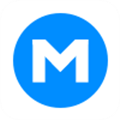应用简介
visio2016是一款非常专业的流程图和矢量绘图软件。它的功能十分强大,提供了上手图例(starter diagrams)、成百上千的智能形状、一步数据链接、以及信息权限管理(IRM)等功能,全新的“Tell Me”功能,可以让用户在导航栏上轻松访问800多条visio的命令,该版本支持32位操作系统,并且内置密钥激活工具,可轻松进行破解。

【软件特色】
1、用户登录OneDrive即可享受邮件通知的服务
2、新版本优化了小屏幕评议和缩放的用户体验
3、visio2016可以针对不同图层进而控制显示的关闭开启
4、支持将当前视图的Visio复制应用于另一个程序
5、Visio分享的文件可以作为一个链接或者程序
6、visio2016支持云打印Visio图表

【破解教程】
1、下载数据包并解压,然后再解压安装包中的SW_DVD5_Visio_Pro_2016_32Bit_ChnSimp_MLF_X20-42759.ISO并双击setup.exe进入安装
2、visio2016软件正在安装,请耐心等待
3、visio2016安装完成,点击关闭即可
4、运行激活工具HEU_K MS_Activator_v11.2.0.exe点击“激活office 2016 VL”等待完成即可

5、查看激活状态时看到已经激活
【新功能】
1、新的主题:
增加了多种漂亮的图表,新的主题和风格选项能够轻松的创建专业漂亮的界面,每个主题都有一个统一的色调,字体和整体效果,并将在随后的版本中增加更加自由定义的设置。采用全新的快速风格,用户只需要轻松点击几个图形按钮就能批量对文件效果进行修改。
2、新的形状:
新版本中增加了超过200多个重新设计的形状,并会在随后的版本中增加几百种流行的外观,让你不再为独特的外形而发愁。而且这些外形能够加入到主题中来,让区域内的外形保持相同的主题。
3、新的合作方式:
一个工程通常需要协作完成。新版本中特别贴心的加入了会话模型,能够让你和你的伙伴分享同一个文件,并在上面进行交流和修正,碰撞出新的火花。
4、新的界面:
本次版本界面做了很大的改善,让工作区域变得更加简洁舒适,而且在左边的工具条上整齐排列相关的设置,能够让你更快捷的投入到工作中。
5、新的文件格式:
在新版本中我们增加了一个新的基于XML的文件格式(.vsdx)来替代原先的(.vsd),(.vdx)和(.vdw),这就意味着你可以通过Office 365服务或者SharePoint等不需要额外的操作就能直接在网页上浏览文件。
【常见快捷键】
打开 Ctrl+O 或 Ctrl+F12
另存 F12 或 Alt+F2
Tab在对话框中的选项或区域之间移动
Alt+Tab切换到下一个程序窗口
Alt+Shift+Tab切换到上一个程序窗口
绘图窗口Ctrl+Tab 可以对左侧形状进行调整
Shift+Tab按相反顺序在绘图页上的形状之间移动
切换到上一个窗口Alt+Shift+Tab
Ctrl +Tab 可在两个visio窗口之间进行切换。
F5预览
Alt+F10将 Visio 程序窗口最大化
Alt+F5将已经最大化的 Visio 程序窗口还原为原始大小
Ctrl+F4关闭活动的绘图窗口
Ctrl+F10将活动的绘图窗口最大化
Ctrl+F5将已经最大化的活动绘图窗口还原为原始大小
F6在所有打开的模具、锚定窗口、任务窗格和绘图窗口之间循环转移焦点
Ctrl+Page Down 或 Ctrl+Alt+Tab在绘图的页面(包括所有可见的标记贴)间循环转移焦点
Ctrl+Page Up 或 Ctrl+Alt+Shift+Tab按相反顺序在绘图的页面间循环转移焦点
Ctrl+Alt+P打开“重新排序页”对话框
F2对于所选的形状,在文本边界模式与形状选择模式之间切换箭头键 微移所选形状
Shift+箭头键 一次将所选形状微移一个像素
Ctrl+Shift+V使文本垂直底端对齐
Alt+F6 界面放大
Alt+Shift+F6 界面缩小
关闭活动窗口Ctrl+W 或 Ctrl+F4
增大所选文本的字号Ctrl+Shift+>
缩小所选文本的字号Ctrl+Shift+<
组合Ctrl+G 或 Ctrl+Shift+G
取消对所选组合Ctrl+Shift+U
将所选形状置于顶层Ctrl+Shift+F
将所选形状置于底层Ctrl+Shift+B
将所选形状向左旋转Ctrl+L
将所选形状向右旋转Ctrl+R
选择“指针工具”Ctrl+1
选择“文本工具” Ctrl+2
选择“连接线工具”Ctrl+3(这个键非常实用)
选择“铅笔”并可改成弧线Ctrl+4
选择“任意曲线”Ctrl+5
选择“直线” Ctrl+6
选择“弧线” Ctrl+7
选择“矩形”Ctrl+8
选择“椭圆形” Ctrl+9/0
选择“连接点工具”Ctrl+Shift+1
选择“图章工具”Ctrl+Shift+3
选择“文本块工具”Ctrl+Shift+4